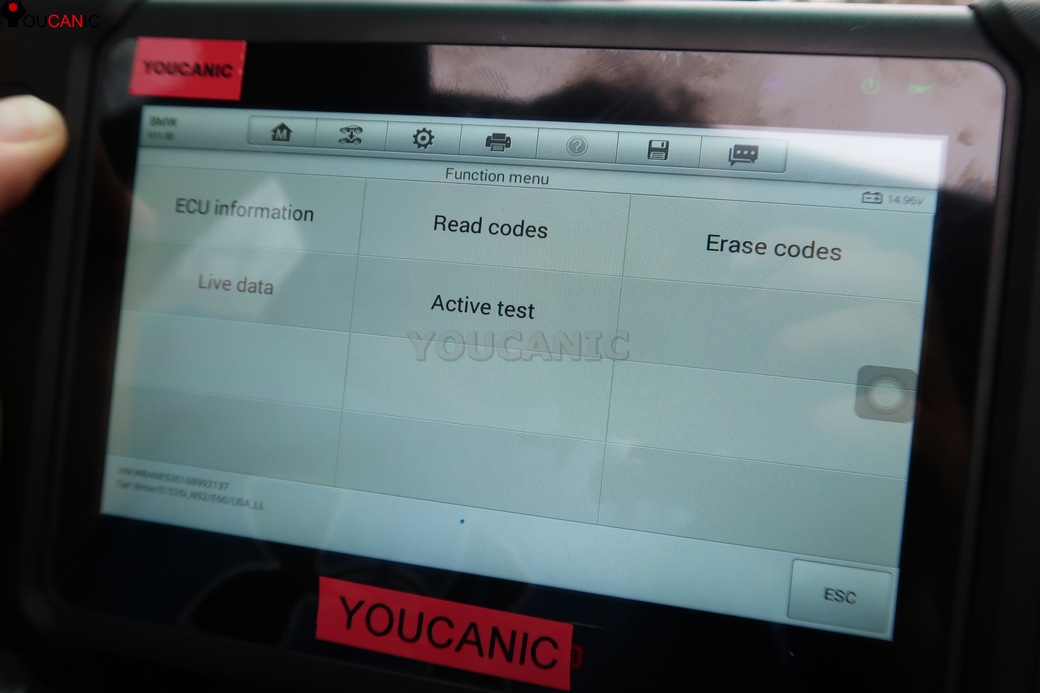Bmw etk вход в систему не удался ошибка соединения
Почти с самого начала использования приложения BMW ConnectedDrive начались глюки, а именно, в какое-то время машина полностью засыпала и пропадала возможность отправки команд из приложения. В моей машине есть удобная "Автономная система отопления", в 30% случаях, когда хотел запустить обогрев выходил "сбой". Так же не получалось выполнить и другие команды, понятно, что машина уснула… засыпает по разному, может через час, может и несколько дней простоять не уснув.
На скрине видно, что в 19:01 автомобиль был доступен, а в 21:40 уже спал. Потом стал откликаться, только после поездки. Думал может проблемы на сервере, но нет, в приложении у меня еще привязана другая машина, которая всегда доступна.
У данного приложения есть поддержка, позвонил туда, обрисовал ситуацию и мне выслали инструкцию по устранению глюка! Вот держите!
В приложение заметил ошибку в тексте :D букву потеряли)
1. Заглушите автомобиль и разместите его там, где есть хороший прием сотовой связи
2. Выйдите из своего водительского профиля (переключитесь на профиль «Гость»)
3. Затем зайдите в раздел меню Car – Настройки – Общие настройки – Сбросить данные автомобиля
4. После этого обнулятся все последние поездки, любимые радиостанции и т.д.
5. После этого зайдите в меню Apps – наклоните контроллер iDrive влево– нажмите кнопку OPTIONS – «Обновить службы ConnectedDrive»
6. Когда появится сообщение «Службы успешно обновлены», то далее нажмите и удерживайте кнопку громкости 30 секунд (должна погаснуть подсветка всех кнопок внутри, включая подсветку кнопки Start/Stop)
7. Подождите 2-3 минуты
8. Запустите автомобиль, выполните короткую поездку (необходимо, чтобы в навигации Вашего автомобиля отобразилось корректное местоположение, так как после вышеупомянутых действий произойдет сброс данных, и автомобиль будет отображаться в Мюнхене)
9. Зайдите снова в свой водительский профиль, используя логин и пароль от учетной записи BMW ConnectedDrive
10. Зайдите в CAR – Общие настройки – Защита данных – и подтвердите все
11. В приложении BMW Connected на смартфоне выйдите из профиля и зайдите заново под тем же логином и паролем
10.02.2021 — история повторилась… ждём новую прошивку для авто! Если проблема не решится, переходим на ауди)
11.06.2021 — вышла обновка, с тех пор каждый день проверяю доступность авто через приложение, все работает.
Хотя может проблемы были из-за того что я кодировал mgu через BimmerCode, может он втихушку что-то там портил?! Был один раз случай, когда BimmerCode коряво закодировал приборку.
Установка ETK осуществляется запуском файла setup.exe с компакт диска.
Установка возможна в 2-х вариантах:
- локальном, когда все содержимое диска копируется на компьютер (диск для работы не нужен)
- клиент/серверном когда на компьютере только клиентская часть данных, а основной обновляемый каталог на сервере (нужна сеть и как минимум 2 компа)
- вариант для работы через ISIS сервер (только для дилера с ISIS сервером)
В данной инструкции описана наиболее простая установка - локальная.
Если у вас уже была установлена одна из прошлых версий - после запуска setup.exe выбирайте пункт "Repair".
Если ETK устанавливается впервые - действуем следующим образом (на примере DVD с программой или образа диска, сделанного например программой Alcogol20):
Запускаем setup.exe указываем каталог в который ставить программу (рекомендую не менять).
Далее процесс установки идет автоматически, лишь в паре мест программа спросит о параметрах
(см. ниже). По ходу установки будут открываться дополнительные окна с черным фоном и кучей текста
(запуск java модулей и прочего) - на мешайте им выполняться и ждите, по выполнению - они сами закроются. Если какое-либо "черное" окно долго не закрывается - убедитесь, что основная программа не задает вам каких-либо текущих вопросов о настройке - в этом случае указываем необходимые параметры (см.ниже) и процесс продолжается.
Во время установки программа может попросить указать местонахождение установочных файлов (особено в случае, если вы устанавливаете ETK с HDD диска) - просто указываем в какой папке они находятся (это та папка в которой находится setup.exe, что вы запускали).
Остальные необходимые для установки рекомендации:
0. Для нормальной установки - проверьте имя компьютера, оно должно содержать только латинские буквы
(например WORK-PC).
1. Cоздать папку С:\DOCUMENTS\ и скопировать туда папку language с образа.
2. Порты если не указанно надо задать 1027 и 1028 при установке, в нижних полях уже будут 2024 и 2025.
3. Адреса серверов не заполнять.
4. Каталог RR устанавливается, если ввести пароль oxford12.
5. Рынок выбираем Eastern Europe.
6. Фирма и ID бизнес партнера 1 и 1(в обоих полях).
7. Если вы скачали файл с торрент-трекера перед установкой убедитесь, что торрент-трекер у вас выключен и установочные файлы не используются какой-либо программой.
После установки на рабочем столе будет создан ярлык ETK (lokal) - его и используем для запуска.
Дополнение 1: При появлении такой ошибки:
transbase.tbx.TBException: TB Java Client error <30209>: IO exception on socket: Connection reset
попробуйте отключить антивирус и перезагрузить систему.
Дополнение 2: Для тех у кого пишет ошибку:
TB Java Server error <9082>: Transbase Kernel<etk_publ@KOMP-PC> error report.
Нужно зайти в службы и вручную включить службу Transbase. Если на машине стоит и Tec Doc, то отключить службу Transbase TECDOC CD 1_2010 Service, а потом включить Transbase.
Дополнение 3: Если у вас при установке возникает ошибка TB Java Server error <16004>.
Перед запуском установки (значка setup ETK), установите приложение java. Только не сервер а клиент (из папки javaclient).
Дополнение 4: Для установки ЕТК под WINDOWS 7 необходимо:
Скопировать все файлы с установочного DVD диска на жесткий диски (в созданную для этого отдельную папку).
Перейдите в папку куда вы скопировали файлы, и в программе "Проводник" ("Explorer"), нажмите правой
кнопкой мыши на файле "Setup.exe", в появившемся меню выберите пункт "Свойства", перейдите на закладку "Совместимость". На этой закладке необходимо отметить галочками 2 пункта:
- в разделе "Уровень прав" пункт "Выполнять эту программу от имени администратора"
- в разделе "Режим совместимости" пункт "Запустить программу в режиме совместимости с: Windows XP (пакет обновления 3)".
(посмотреть видео-инструкцию можно на этой странице).
После этого можно запускать "Setup.exe" и производить обычную установку как описано выше.
Полную официальную инструкцию по установке и настройке ETK можно скачать здесь (3950 Кб)
В данной инструкции описаны самые распространённые ошибки при установке ISTA P и ISTA D (установке Rheingold) и их пути их устранения.
Рассмотрим ошибку, которая зачастую возникает при установке ISTA D из-за не всех установленных программ-приложений из папки Tools. Она имеет следующее название:
Failed to start ISTA.
Please make sure your ISTA configuration is valid.
In doubt reset any non standard ISTA configuration and reinstall ISTA.
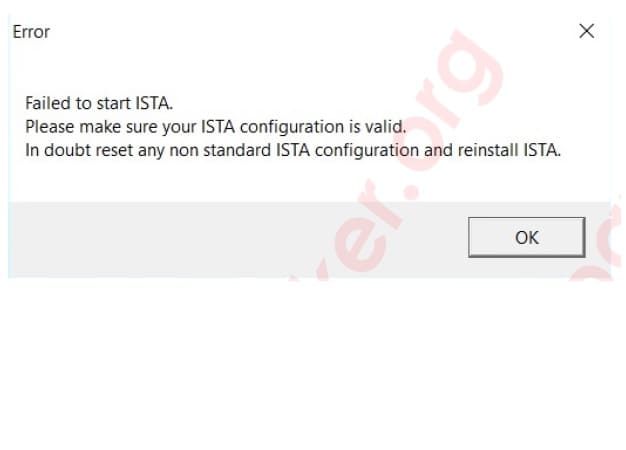
Исправляется следующими действиями:
- Не установлены или установлены не все приложения VCRedist 2005-2019 x64 и VCRedist 2005-2019 x86 из папки vcredist, которая находиться в папке Tools. Установите данные программы.
- Также перезапустите приложение RCleanerV4.4 из папки Tools. Возможно плохо вычистился реестр.
- Очистите файл hosts от блокировки серверов BMW.
- Возможно отсутствуют базы SQLiteDBs из скачанной папки BMW. Заново распакуйте файлы из папки SQLiteDBs по следующему пути - D:\BMW\Rheingold\SQLiteDBs.
Ошибка соединения с базой данных!

Самая распространенная ошибка при наполнении языковых баз при установке ISTA D или установке Rheingold. Скорее всего не полностью распакованы базы. Также данная ошибка появляется при первом запуске ISTA D, если в папке D:\BMW\Rheingold\SQLiteDBs не базы EN 4.20.30, так как по умолчанию язык интерфейса Rheingold английский. В настройках ISTA D изменить язык на русский. И если папка RU 4.20.30 с русскими базами распакована в вышеуказанную папку, то ошибка больше не появиться. В Windows 10 также может быть ограничение прав доступа, если установка Rheingold установлена на локальный диск C. Для исправления требуется перенести папку Rheingold в папку со следующим адресом: C:\users\”user name” (в Вашем случае будет выбранное Вами название при установке Windows (Имя компьютера).
Если не отображается версия Rheingold в строке «Data»

Скорее всего вы не применили ISTA-D_Reg_Fix_ для своей разрядности из папки Tools. Повторно и правильно применяем данные файлы в соответствии с Вашей разрядностью.
Если не отображается версия Rheingold в строке «Data», «Global Data», «Language Data»

Снова проверяем наполнение языковых баз SQLiteDBs для ISTA D.
Квадраты с крестиками вместо изображений в программе для сканеров БМВ ISTA D или ISTA+.

Данная ошибка возникает из-за того, что имя пользователя Вашего компьютера на русском языке. Большинство программ кириллицу не воспринимают. Выхода два либо создаем второго пользователя с именем с латинскими буквами, либо переустанавливаем Windows.
Предостережение. С введением ISTA 4 появились новые минимальные требования к системе, которым ваша система не соответствует.
Либо неисправность с пустым окном.

Эти две неисправности говорят о том, что на Ваш компьютер невозможно установить ISTA D или ISTA+, а также ISTA P. Изображение слева (без описания неисправности) гласит что на Вашем компьютере не хватает свободного места в объеме 150 Гб и более. Данную ошибку возможно обойти, нажав на крестик в правом верхнем углу (не жать на кнопку «ОК»).
Ошибку справа возможно вылечить заменой компьютера.
Неисправность. При выполнении мероприятия возникла ошибка.
94201 Не удалось инициализировать профильную службу.

Ошибка возникает при не правильной настройке BMW INPA K Dcan. Гласит, что нет связи со сканером БМВ. Еще раз пройти настройку подключения с помощью EDIABAS или NetworkTool. Если не помогло, то Ваш BMW INPA неисправен.
Неисправность

Обновляем прошивку ICOM или переустанавливаем ISTA P с использованием 7-zip.
После запуска ISTAGUI (ISTA D или Rheingold) ничего не происходит. Проверьте установлен ли Net Framework 4.7.2, без него ISTA D не запуститься.
ISTAGui has stopped working

При возникновении такой ошибки требуется обновить Windows. Зачастую относиться к Windows 7.
В этом руководстве мы рассмотрим, как устранить неисправность модуля BMW CAS (Car Access System) с помощью диагностического сканера OBD-II. Вы узнаете, что делает модуль CAS, какие системы он охватывает и как читать/удалять коды из модуля BMW CAS.
- 1 Что такое модуль BMW CAS?
- 2 Общие проблемы
- 3 симптомы
- 4 Как прочитать/очистить коды ошибок CAS
- 5 инструкции
- 6 Расположение модуля CAS
- 7 Живые данные
- 7.1 Коды неисправностей
Что такое модуль BMW CAS?
CAS расшифровывается как Система доступа в автомобиль . Две основные функции модуля BMW CAS включают в себя:- Включение автомобиля
- мониторинг противоугонной системы.
Модуль CAS генерирует случайный код ключа каждый раз, когда на автомобиль смотрят, и синхронизирует код с блоком управления двигателем, который BMW называет DME или DDE.
При замене неисправного блока управления BMW CAS его необходимо запрограммировать, если модуль новый (первичный).
Если используется использованный модуль BMW CAS, необходимо заменить компьютер двигателя (DME) и ключ на ключи от автомобиля-донора.
Общие проблемы
- Автомобиль не заводится
Дефектный модуль CAS, который был поврежден от воды или из-за низкого или перенапряжения, будет препятствовать запуску автомобиля. Замена модуля CAS и программирование необходимы для решения этой проблемы. - Несоответствующий ключ
Код в модуле CAS может не синхронизироваться с кодом, хранящимся в модуле DME/DDE. Для устранения этой проблемы выполните процедуру сброса CAS в модуле DDE/DME.
симптомы
Список возможных симптомов, которые вы можете заметить в случае сбоя модуля CAS или одного из его компонентов.
Как прочитать/очистить коды ошибок CAS
Если у вас возникли проблемы, хорошей отправной точкой является чтение кодов неисправностей из модуля CAS. Если какой-либо код присутствует, его необходимо устранить. Если коды находятся в состоянии STORED/PAST, их можно удалить.
Список сканеров, которые считывают и сбрасывают коды неисправностей BMW CAS.
- Autel MaxiDAS (модель 808 и выше)
- Foxwell для BMW (модель 510 и выше)
- Запустите полный системный сканер (модель X431 и выше)
Другие сканеры OBD2 позволяют считывать и очищать коды неисправностей BMW CAS. Чтобы узнать о других сканерах OBD2, которые работают на BMW, ознакомьтесь со статьей «Выбор лучшего сканера OBD2 для BMW».
инструкции
- Подключите сканер OBD-II к диагностическому порту под приборной панелью.
![]()
- Чтение кодов из модуля CAS
- Очистить коды от модуля CAS
- Выполните Адаптации, Активации, Тесты
- Сбросить модуль CAS
![]()
Расположение модуля CAS
Модуль BMW CAS находится под рулевой колонкой. Чтобы снять модуль BMW CAS, вам необходимо сесть под панель приборов со стороны водителя, снять пластиковую крышку под панелью приборов (над педалью тормоза и газа). После того, как вы удалите панель, вы найдете свой модуль BMW CAS, который будет черный или белый ящик.
При замене модуля BMW CAS его необходимо запрограммировать и синхронизировать с DME и автомобильными ключами.
Адаптации и тесты в модуле CAS
Это список тестовых и сенсорных активаций, которые вы можете выполнить через модуль CAS.
- Удалить счетчик ошибок электрического рулевого управления
- Сброс модуля CAS
- программирование
- Пульт дистанционного управления, состояние батареи
Совет ! Ваш сканер должен быть способен выполнять двунаправленные тесты, чтобы выполнить эти адаптации и активировать датчики или модули.
Живые данные
В модуле CAS вы можете отображать текущие данные от различных датчиков, которые взаимодействуют с модулем CAS.
- Выключатель стоп-сигнала
- Кнопка центрального замка
- сцепление
- Счетчик неисправностей электрического замка рулевого управления
- Состояние дверных контактных выключателей
- Ключевой номер
Коды неисправностей
Ниже приведены некоторые примеры кодов, которые вы можете видеть в модуле BMW CAS.
Существуют сотни кодов неисправностей, которые можно сохранить в модуле BMW CAS.
![Ошибка сервера 401]()
Появление сообщения об ошибке 401 Unauthorized Error («отказ в доступе») при открытии страницы сайта означает неверную авторизацию или аутентификацию пользователя на стороне сервера при обращении к определенному url-адресу. Чаще всего она возникает при ошибочном вводе имени и/или пароля посетителем ресурса при входе в свой аккаунт. Другой причиной являются неправильные настройки, допущенные при администрировании web-ресурса. Данная ошибка отображается в браузере в виде отдельной страницы с соответствующим описанием. Некоторые разработчики интернет-ресурсов, в особенности крупных порталов, вводят собственную дополнительную кодировку данного сбоя:
- 401 Unauthorized;
- Authorization Required;
- Error 401 – Ошибка авторизации.
Попробуем разобраться с наиболее распространенными причинами возникновения данной ошибки кода и обсудим способы их решения.
Причины появления ошибки сервера 401 и способы ее устранения на стороне пользователя
При доступе к некоторым сайтам (или отдельным страницам этих сайтов), посетитель должен пройти определенные этапы получения прав:
- Идентификация – получение вашей учетной записи («identity») по username/login или email.
- Аутентификация («authentic») – проверка того, что вы знаете пароль от этой учетной записи.
- Авторизация – проверка вашей роли (статуса) в системе и решение о предоставлении доступа к запрошенной странице или ресурсу на определенных условиях.
Большинство пользователей сохраняют свои данные по умолчанию в истории браузеров, что позволяет быстро идентифицироваться на наиболее часто посещаемых страницах и синхронизировать настройки между устройствами. Данный способ удобен для серфинга в интернете, но может привести к проблемам с безопасностью доступа к конфиденциальной информации. При наличии большого количества авторизованных регистрационных данных к различным сайтам используйте надежный мастер-пароль, который закрывает доступ к сохраненной в браузере информации.
Наиболее распространенной причиной появления ошибки с кодом 401 для рядового пользователя является ввод неверных данных при посещении определенного ресурса. В этом и других случаях нужно попробовать сделать следующее:
Некоторые крупные интернет-ресурсы с большим количеством подписчиков используют дополнительные настройки для обеспечения безопасности доступа. К примеру, ваш аккаунт может быть заблокирован при многократных попытках неудачной авторизации. Слишком частые попытки законнектиться могут быть восприняты как действия бота. В этом случае вы увидите соответствующее сообщение, но можете быть просто переадресованы на страницу с кодом 401. Свяжитесь с администратором сайта и решите проблему.
Иногда простая перезагрузка проблемной страницы, выход из текущей сессии или использование другого веб-браузера полностью решают проблему с 401 ошибкой авторизации.
![Ошибка 401 - отказ в доступе]()
Устранение ошибки 401 администратором веб-ресурса
Для владельцев сайтов, столкнувшихся с появлением ошибки отказа доступа 401, решить ее порою намного сложнее, чем обычному посетителю ресурса. Есть несколько рекомендаций, которые помогут в этом:
- Обращение в службу поддержки хостинга сайта. Как и в случае возникновения проблем с провайдером, лучше всего подробно описать последовательность действий, приведших к появлению ошибки 401, приложить скриншот.
- При отсутствии проблем на стороне хостинг-провайдера можно внести следующие изменения в настройки сайта с помощью строки Disallow:/адрес проблемной страницы. Запретить индексацию страницам с ошибкой в «rоbоts.txt», после чего добавить в файл «.htассеss» строку такого типа:
Где в поле /oldpage.html прописывается адрес проблемной страницы, а в адрес страницы авторизации.
Таким образом вы перенаправите пользователей со всех страниц, которые выдают ошибку 401, на страницу начальной авторизации.
- Если после выполнения предыдущих рекомендаций пользователи при попытках авторизации все равно видят ошибку 401, то найдите на сервере файл «php.ini» и увеличьте время жизни сессии, изменив значения следующих параметров: «session.gc_maxlifetime» и «session.cookie_lifetime» на 1440 и 0 соответственно.
- Разработчики веб-ресурсов могут использовать более сложные методы авторизации и аутентификации доступа для создания дополнительной защиты по протоколу Если устранить сбой простыми методами администрирования не удается, следует обратиться к специалистам, создававшим сайт, для внесения соответствующих изменений в код.
Хотя ошибка 401 и является проблемой на стороне клиента, ошибка пользователя на стороне сервера может привести к ложному требованию входа в систему. К примеру, сетевой администратор разрешит аутентификацию входа в систему всем пользователям, даже если это не требуется. В таком случае сообщение о несанкционированном доступе будет отображаться для всех, кто посещает сайт. Баг устраняется внесением соответствующих изменений в настройки.
Дополнительная информация об ошибке с кодом 401
Веб-серверы под управлением Microsoft IIS могут предоставить дополнительные данные об ошибке 401 Unauthorized в виде второго ряда цифр:
- 401, 1 – войти не удалось;
- 401, 2 – ошибка входа в систему из-за конфигурации сервера;
- 401, 3 – несанкционированный доступ из-за ACL на ресурс;
- 401, 501 – доступ запрещен: слишком много запросов с одного и того же клиентского IP; ограничение динамического IP-адреса – достигнут предел одновременных запросов и т.д.
Более подробную информацию об ошибке сервера 401 при использовании обычной проверки подлинности для подключения к веб-узлу, который размещен в службе MS IIS, смотрите здесь.
Следующие сообщения также являются ошибками на стороне клиента и относятся к 401 ошибке:
-
; ;
- 404 Not Found;
- 408 Request Timeout.
Как видим, появление ошибки авторизации 401 Unauthorized не является критичным для рядового посетителя сайта и чаще всего устраняется самыми простыми способами. В более сложной ситуации оказываются администраторы и владельцы интернет-ресурсов, но и они в 100% случаев разберутся с данным багом путем изменения настроек или корректировки html-кода с привлечением разработчика сайта.
Читайте также: